¿Cómo se configuran las direcciones IP estáticas en un combo de módem y enrutador?
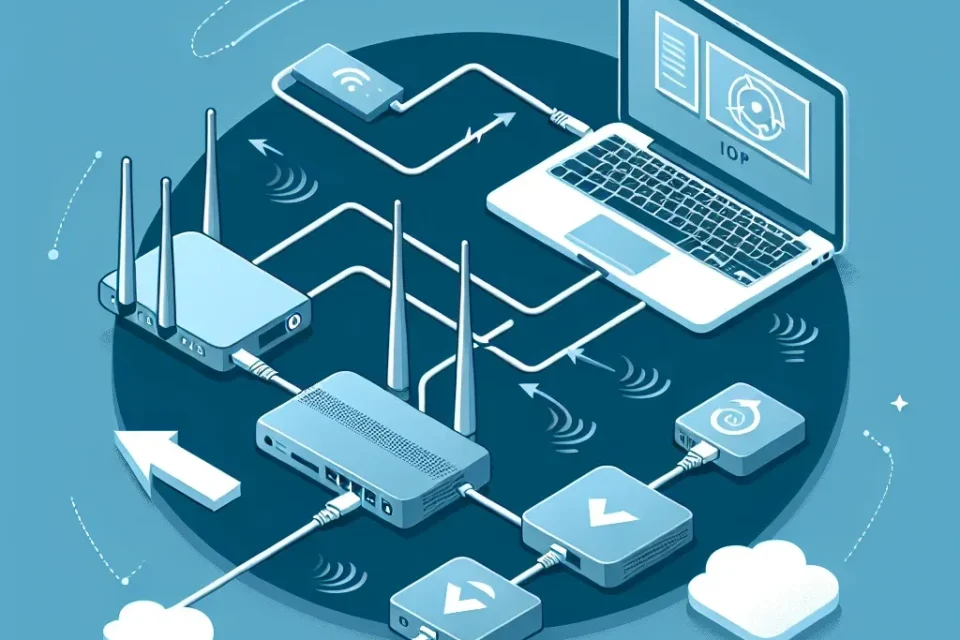
Configurar direcciones IP estáticas en un combo de módem y enrutador puede ser una tarea esencial para garantizar la estabilidad de red y facilitar la administración de dispositivos. Esta guía te ayudará a entender los conceptos básicos y a realizar la configuración paso a paso.
¿Qué es una dirección IP estática?
Una dirección IP estática es una dirección IP fija que un dispositivo usa permanentemente en una red. Es diferente de una dirección IP dinámica, que puede cambiar cada vez que el dispositivo se conecta a la red.
Ventajas de las direcciones IP estáticas
- Facilitan el acceso remoto a dispositivos en la red.
- Son ideales para servidores, impresoras y otros dispositivos que necesitan una dirección constante.
- Simplifican la configuración de puertos y la administración de red.
Desventajas de las direcciones IP estáticas
- Pueden requerir una configuración manual laboriosa.
- Si se usan muchas direcciones IP estáticas, puede haber conflicto de IPs.
Pasos para configurar una dirección IP estática
Paso 1: Acceder al combo de módem y enrutador
Para comenzar, accede al panel de administración de tu combo de módem y enrutador. Normalmente, esto se hace ingresando la dirección IP del combo en un navegador web. La dirección IP comúnmente es 192.168.0.1 o 192.168.1.1.
Paso 2: Iniciar sesión en el panel de administración
Introduce tu nombre de usuario y contraseña. Estos detalles suelen estar en la etiqueta del dispositivo o en el manual de usuario.
Paso 3: Navegar a la sección de configuración LAN
Una vez dentro del panel de administración, busca la sección que dice “LAN” o “Configuración de red local”. Aquí es donde encontrarás las opciones para asignar direcciones IP.
Paso 4: Asignar la dirección IP estática
Encuentra la opción de “Asignación de IP estática”. Introduce la dirección MAC del dispositivo al que quieres asignar la IP, seguida de la dirección IP deseada.
Ejemplo de configuración de IP estática
| Dispositivo | Dirección MAC | Dirección IP Estática |
|---|---|---|
| Impresora | 00:1A:2B:3C:4D:5E | 192.168.1.100 |
| Servidor | 00:1A:2B:3C:4D:6F | 192.168.1.101 |
| Cámara de seguridad | 00:1A:2B:3C:4D:7G | 192.168.1.102 |
Guarda los cambios después de ingresar los detalles necesarios.
Paso 5: Reiniciar los dispositivos
Reinicia tanto el combo de módem y enrutador como los dispositivos a los que se les asignaron las IPs estáticas. Esto asegurará que los cambios surtan efecto.
Solución de problemas comunes
IP en conflicto
Si recibes un error de IP en conflicto, asegúrate de que la dirección IP no esté ya en uso por otro dispositivo en la red.
Acceso no permitido
Si no puedes acceder al panel de administración, verifica que estás utilizando la dirección IP correcta del combo de módem y enrutador y que tu dispositivo esté conectado a la red.
Conclusión
Configurar una dirección IP estática en un combo de módem y enrutador puede mejorar la gestión de red y proporcionar una conexión más estable. Siguiendo estos pasos puedes asignar direcciones IP estáticas de manera efectiva.
